如何在Windows 11中修复无法启动EXE应用程序的问题?
在Windows 11操作系统中,无法打开EXE应用程序是一个用户可能会遇到的常见问题,面对这样的状况,可以采取一系列的措施来尝试解决,下面将详细介绍几种可能的解决方法,并分析可能导致EXE文件无法打开的原因,具体如下:
1、使用命令行运行EXE
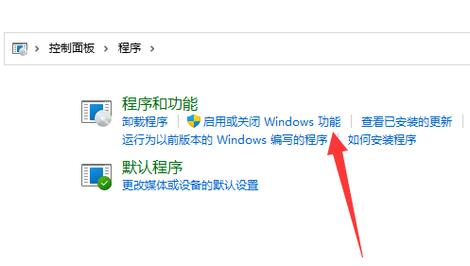
命令行启动:如果双击EXE文件没有反应,可以尝试通过命令行工具来启动应用程序,进入命令提示符(CMD),切换到EXE文件所在的目录,然后使用start 应用名.exe 的命令来尝试运行程序。
注意命名规范:在使用命令行启动应用程序时,需要注意应用名不应该包含空格,如果原始的EXE文件名包含空格或特殊字符,可能需要重命名文件后才能成功通过命令行运行。
2、检查文件关联
重置文件关联:EXE文件关联可能因为某些操作不当或恶意软件的影响而损坏,导致无法正常打开EXE应用程序,可以通过控制面板中的“默认程序”选项来重置或修复EXE文件的关联。
3、以管理员身份运行
右键菜单选择:对于一些需要更高权限才能运行的应用程序,尝试右键EXE文件,选择“以管理员身份运行”,这样可以为程序提供足够的权限,有助于解决因权限不足导致的无法启动问题。
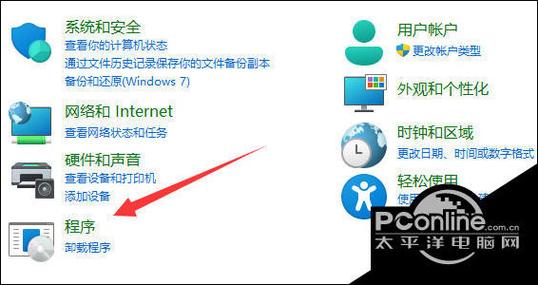
4、兼容模式运行
设置兼容模式:对于一些老旧的应用程序,尤其是那些在更新的操作系统上不再进行更新或测试的程序,可以尝试将其设置为以兼容模式运行,通过右键点击程序,选择“属性”,然后在“兼容性”标签下选择以兼容模式运行此程序,尝试选择一个较早的Windows版本来兼容运行该程序。
5、系统还原或更新
系统还原:如果问题是在最近一次系统更新后出现的,可以尝试使用系统还原功能回退到更新前的状态,这可能能解决由系统更新引起的兼容性问题。
更新系统和驱动:确保Windows 11和所有相关的硬件驱动程序都是最新的,有时,系统或驱动程序的旧版本可能不兼容新的应用程序或更新的内容。
6、检查是否有第三方安全软件干扰

禁用安全软件:有时,第三方安全软件可能会错误地将正常的EXE文件识别为潜在威胁,从而阻止其运行,尝试暂时禁用这些安全软件,检查是否能够启动EXE应用程序。
探索以上解决方法的同时,了解可能导致Windows 11中EXE应用程序无法打开的原因也是非常重要的,这些原因可能包括软件与系统的不兼容、文件关联的错误配置、系统文件损坏、恶意软件的影响等,理解这些原因有助于更精确地诊断问题,并采取针对性的解决措施。
当面临Windows 11中无法打开EXE应用程序的问题时,可以通过上述多种方法尝试解决,从使用命令行强制启动应用程序,检查和修正文件关联,以管理员身份或兼容模式运行程序,到系统还原与更新,乃至排查第三方安全软件的干预等方面进行综合施策,维护良好的系统使用习惯,定期进行系统和软件的更新,也是预防此类问题发生的有效策略。
相关问题与解答
Q1: 如果在尝试了上述所有方法后仍然无法打开EXE应用程序该怎么办?
A1: 如果所有常规方法都无法解决问题,可能需要考虑执行更为深入的操作系统修复,可以使用系统安装介质启动,然后选择“修复计算机”,使用系统恢复或其它高级选项,极端情况下,可能需要备份重要数据后重新安装Windows系统。
Q2: Windows 11中如何预防EXE文件无法打开的情况发生?
A2: 为了预防此类问题,建议定期对系统进行更新,保持安全软件的最新状态,避免下载来源不明的应用程序,定期备份重要数据,以及使用系统还原点来保护系统状态。










